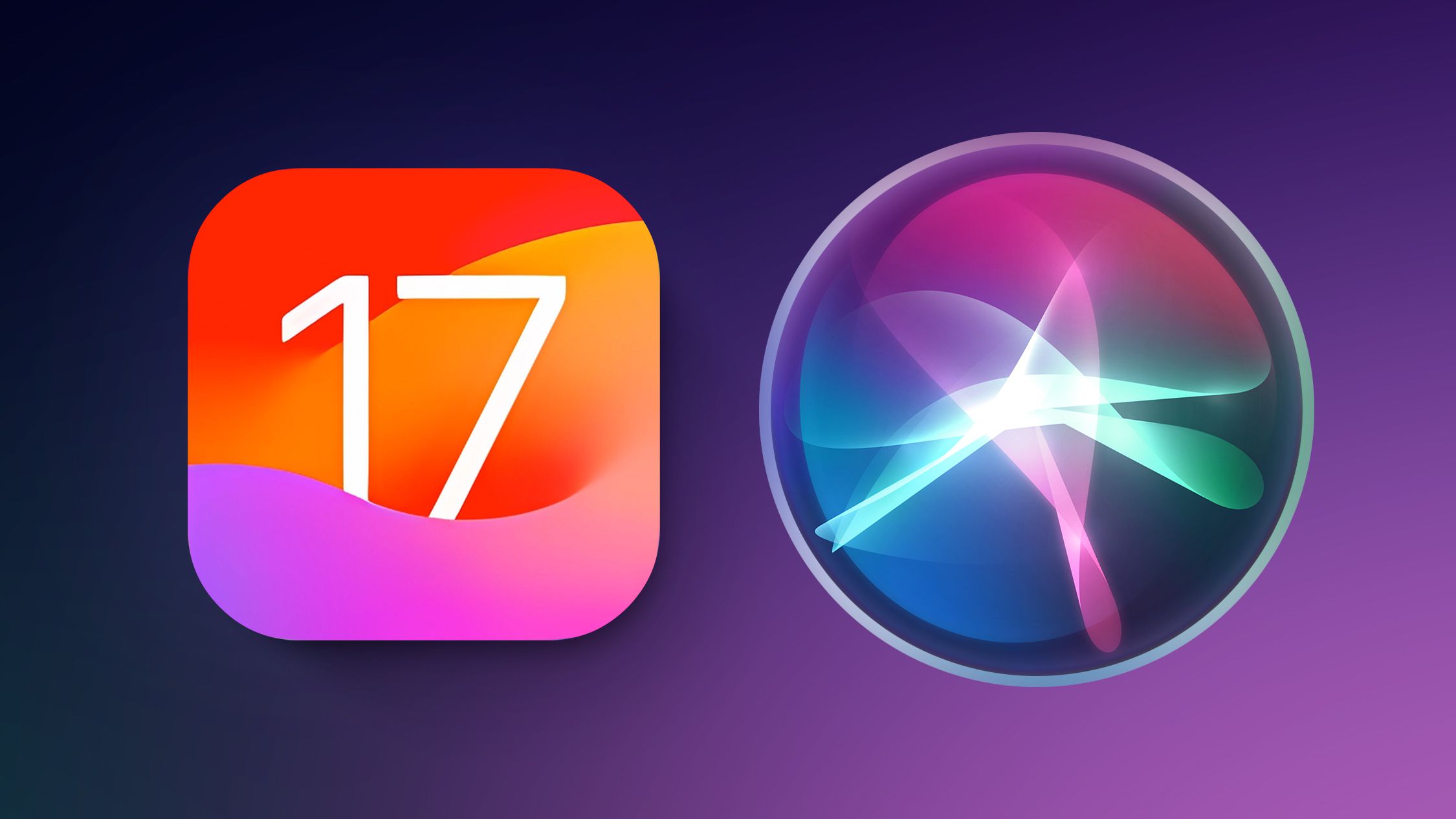تقنية
استخدم موزع USB-C لترقية جهاز Chromecast باستخدام Google TV


ال Chromecast مع Google TV هي إحدى أدواتنا المفضلة لتحميل محتوى الصوت والفيديو على شاشة كبيرة مزودة بـ HDMI إلا أنهايمكن توسيع قدراتها بشكل أكبر باستخدام الملحق المناسب – على وجه التحديد ، محور USB-C.
طالما أنك تشتري موزعًا يمكنك نقل Chromecast باستخدام Google TV ، فسيكون لديك على الفور الكثير من المنافذ للعب بها. مما رأيناه من آحرون من جربها ، أنت بحاجة إلى شاحن بقوة 45 واط على الأقل ، وهو ما استخدمناه في اختبارنا.
تتطلب بعض هذه التغييرات الوصول إلى النظام خيارات للمطور القائمة تحت نظام في الاعدادات. لتمكين هذا ، انتقل إلى الإعدادات وحدد نظام، ثم حولثم حدد نظام تشغيل Android TV سبع مرات (سترى رسالة عندما تفعل ذلك بشكل صحيح). يكشف هذا عن بعض خيارات الأجهزة منخفضة المستوى التي لن تتمكن من الوصول إليها بخلاف ذلك.
إعداد الأجهزة
طالما أن لديك موزع USB-C مزودًا بمصدر طاقة يمكن نقله إلى جهاز Chromecast ، ومحول طاقة تمت ترقيته يوفر طاقة كافية ، يجب أن تعمل الاختبارات التي وصفناها هنا كما هو معلن. للمقارنة، this Aukey hub was the one we picked up for the job.
G/O Media may get a commission
The more devices you connect to the hub, the more power you’re going to need. Some trial and error might be involved—with functionality like this that’s only supported semi-officially, everything might not work perfectly first time around.

Playing local video
Once you’ve plugged in the USB-C hub and your Chromecast with Google TV, you can also attach a USB drive, as long as it’s formatted as FAT32 (which you can do in Windows or macOS). The storage should automatically be viewable and accessible to any apps on your Chromecast that can browse for files.
Install an app such as the VLC media player, and you can then open up images, audio and video from your USB drive. Any file management tool you install will be able to see the external storage, too, and you can launch files that way as well.
Attaching peripherals
Another way you can use a USB-C hub plugged into your Chromecast with Google TV is to attach a keyboard and a mouse. It makes entering text much easier, and allows you to better control apps that you’ve sideloaded that weren’t meant for the device (like a web browser, for example).
There’s not much to the setup here, as once you connect a keyboard and mouse to the hub they should be recognized and work immediately. You might find some bugginess in certain apps, but based on our testing, you should be able to type and click away as much as you like.

Making video calls
Google Duo shows up as an available app when you search for it on the Chromecast with Google TV, so once it’s installed all that you’re missing is a webcam. Slot a webcam into a spare port on your USB-C hub and you’ll be up and running—as long as you’re using a power brick with enough wattage to keep everything switched on.
Duo should automatically recognize your webcam, so you can put through your audio and video calls as needed (note the Duo app needs to be open on your Chromecast for incoming calls to appear). You can make audio-only calls without a webcam, too, using the microphone in the Chromecast remote.
Expanding storage
We’ve managed playing files off of attached USB drives, and those USB drives can also be used for the Chromecast to save apps and other files, if needed. Again, attached drives will need to be formatted as FAT32 for the Chromecast dongle to recognize them, which can be done from either Windows or macOS.
With your drive attached, open Settings and pick System, Developer options, and Force allow apps on external. Next, go to System, then Storage, and pick your USB drive. Select Erase & format as device storage and the Chromecast will subsequently be able to use it (this means you won’t be able to play local files from it anymore, however).
You’ll be invited to move data and apps over right away, but you can also do it later. From Settings, choose Apps, then See all apps, and pick the app you want to move. Select the app to get to its options, and select Storage used to move it.

Boosting internet speeds
Some users have bemoaned the lack of an Ethernet adapter for the Chromecast with Google TV—adapters are available for نماذج Chromecast السابقة—لكن هذه مشكلة أخرى يمكن أن تحلها إضافة موزع USB-C. إذا اشتريت موزعًا يتضمن منفذ إيثرنت ، يمكنك توصيله مباشرة بجهاز التوجيه الخاص بك.
هذا يعني أن اتصال الإنترنت يجب أن يكون أسرع وأكثر استقرارًا – ربما بشكل كبير ، اعتمادًا على وضع wifi الخاص بك ، وسيؤثر ذلك على مشاهدة الأفلام ، الألعاب وما إلى ذلك. يجب أن يكتشف جهاز Chromecast الاتصال السلكي تلقائيًا بعد توصيل كل شيء ، ولكن يمكنك التحقق من خلال الانتقال إلى شبكة تواصل وانترنت في الاعدادات.

Social media addict. Zombie fanatic. Travel fanatic. Music geek. Bacon expert.
تقنية
النظام الجديد للعبة Helldivers 2 يجبر اللاعبين على اتخاذ خيار صعب

جديد الغواصون الجحيم 2 لقد وصلت الدعوة الكبيرة، وإذا كنت تعتقد أن التحدي السابق الذي واجهنا كان صعبًا للتعامل معه، فإن التحدي التالي أكثر صعوبة – ولكن لسبب مختلف. واحدة من أكبر المفاجآت لهذا العام حتى الآن، تستمر اللعبة التعاونية الرائعة في التقدم من قوة إلى قوة مع أحدث إصدار من Warbond وقطرات منتظمة من العتاد الجديد. لكن علينا الآن أن نتخذ خيارًا صعبًا، ولا يمكن حفظ سوى خيار واحد من الخيارات.
يرسلنا التحديث الأخير للعبة Helldivers 2 إلى قطاع Lacaille الذي تسيطر عليه الآلات، حيث هدفنا هو تحرير كوكبي Choohe وPenta. من المفترض أن تستمر الدعوة الكبرى الجديدة للعبة التعاونية، والتي تتطلب حملات ناجحة في كلا الموقعين، لمدة ثلاثة أيام، لذلك سيكون لدينا حتى يوم الاثنين 29 أبريل لإكمال المهمة. التطور هو أنه يتم تطوير حيل جديدة في Helldivers 2 على كل كوكب، ولن يكون لدينا سوى فرصة لإنقاذ واحد منهم من الخسارة.
“Grand Order: Helldivers، حان الوقت للاختيار بين Choohe للإصدار أو Penta”، كتب فريق Arrowhead Game Studios عبر حساب X الرسمي للعبة (Twitter) وDiscord. “اعتمادًا على اختيارك، ستحصل على الألغام المضادة للدبابات MD-17 أو قاذفة الصواريخ RL-77. (وسوف تنقذ المدنيين. لا تنس المدنيين.)”.
يؤكد المنشور أيضًا أن “الخدعة على الكوكب الأول المحرر فقط هي التي يمكن إنقاذها”، لذا لا تفكر في أننا سنحصل على كلتا المكافأتين بمجرد نجاح إضفاء الطابع الديمقراطي على الكواكب. تبدو الرسالة داخل اللعبة أكثر تفاؤلاً بعض الشيء، حيث تشير إلى أنه “من المحتمل ألا يتم إنقاذ سوى المدنيين والأسلحة على الكوكب الأول المحررين”.
إنه خيار صعب. يبدو أن Airburst Rocket Launcher (الذي تم تصنيعه الآن في Penta) هو المرشح الأوفر حظًا ليكون الخيار المتفق عليه في المجتمع، خاصة في ضوء انتشار البوارج الآلية هذه الأيام، وسأعترف بأنني أميل إلى تفضيل المناورات التفاعلية على المواضع الاستباقية، لأنها أكثر مرونة قليلاً.
ومع ذلك، فإن الوحدات المدرعة الأثقل يمكن أن تكون مخيفة للغاية، وإذا كانت الألغام المضادة للدبابات (التي يتم اختبارها على Choohe) قوية بما يكفي للتعامل معها، فيمكن أن يجعلها إضافة مرحب بها للغاية إلى أفضل عتاد لديك في Helldivers 2، خاصة بالنسبة للاعبين. مهمات دفاعية. يوجد بالفعل عدد لا بأس به من أسلحة Helldivers 2 القادرة على التعامل مع الإرهاب المحمول جواً، لذلك ربما لا نحتاج إليها بشكل عاجل.

الوقت وحده هو الذي سيحدد ما سيختاره اللاعبون، وبدون الخبرة يكون الأمر بمثابة مقامرة على أي حال. من المحتمل أنه، مع مرور الوقت الكافي، سنتمكن في النهاية من فتح الخيار الآخر أيضًا – يمكن دائمًا تكرار الأبحاث المفقودة، ويمكن إعادة جمع الإمدادات – ولكن في الوقت الحالي، سيتعين علينا الاكتفاء بما لدينا.
هل تتطلع للانضمام إلى القتال؟ سيساعدك دليلنا لأفضل درع Helldivers 2 على الحفاظ على سلامتك، إلى جانب جميع التفاصيل المتعلقة بـ Helldivers 2 Warbond الجديد والانفجار التجريبي وكل شيء يمكنك فتحه إذا اخترت الحصول عليه.
يمكنك أيضًا متابعتنا على أخبار جوجل للحصول على أخبار ومراجعات وأدلة ألعاب الكمبيوتر اليومية، أو احصل على منتجاتنا PCGN تعقب المعاملات اكتب بعض الحقائق لنفسك.

Social media addict. Zombie fanatic. Travel fanatic. Music geek. Bacon expert.
تقنية
Stellar Blade – جميع أزياء Eve وبدلات النانو

قد تتلقى GameSpot إيرادات من الشراكات التابعة والشراكات الإعلانية لمشاركة هذا المحتوى والمشتريات من خلال الروابط.
شفرة النجمة ضعك في مكان البطلة القوية Eve، التي يتمثل هدفها في القضاء على تهديد Naytiba. ومع ذلك، لم يقل أحد من قبل أنك لا تستطيع القضاء على أعدائك بأسلوب أنيق. يمكنك فعل ذلك من خلال العثور على العديد من الملابس طوال الحملة. إليك دليلنا حول كيفية الحصول على جميع بدلات Eve وأزياءها النانوية في Stellar Blade. يرجى أيضًا أن تضع في اعتبارك أن هذه المقالة تحتوي على المفسدين.
كيفية الحصول على جميع بدلات وأزياء النانو في Stellar Blade
هناك عدة طرق للحصول على جميع الأزياء والبدلات النانوية الخاصة بحواء:
- بعضها متاح بشكل افتراضي أو يتم تقديمه لك كجزء من القصة.
- يتم الحصول على الغالبية العظمى من خلال البحث العام.
- تتم مكافأة الآخرين من خلال إكمال المهام أو جمع النقاط.
- يمكن تجهيز بعضها بسهولة، في حين أن العديد منها تتطلب مواد بوليمر ويجب إنشاؤها أولاً باستخدام وحدة التحكم التصحيحية.
- يمكن فتح الألوان البديلة باستخدام New Game Plus.
تم تنظيم دليل أزياء Stellar Blade والبدلات النانوية جزئيًا من حيث المنطقة/الموقع، وجزئيًا حسب التسلسل الزمني أو وفقًا للموضوع.
ستضعك Stellar Blade في مواجهة Naytiba الوحشية أثناء محاولتك فهم أصلك. الإثارة والإثارة ومجموعة من المقتنيات/الأشياء القابلة للفتح في انتظارك. لمزيد من النصائح، قم بزيارة موقعنا منسق مدرس.

Social media addict. Zombie fanatic. Travel fanatic. Music geek. Bacon expert.
تقنية
ترقية PS5 المجانية لـ Fallout 4 ليست مجانية حاليًا مع إصدار PS Plus

تحديث 23:40: انتقلت Bethesda إلى وسائل التواصل الاجتماعي لمعالجة ما تسميه “الارتباك” حول إصدارات Fallout 4 على PlayStation المؤهلة لترقية PS5 المجانية.
“لقد رأينا بعض الارتباك فيما يتعلق بتحديث الجيل التالي المجاني من Fallout 4 لأعضاء PlayStation Plus Extra،” المطور كتب على تويتر/X. “سيكون تحديث الجيل التالي من Fallout 4 متاحًا لأعضاء PlayStation Plus Extra من خلال كتالوج ألعاب PlayStation. ونقدر صبركم أثناء عمل الفرق عليه.”
في حين أن هذه أخبار جيدة بالتأكيد لمشتركي PlayStation Plus الذين اشتروا Fallout 4 من خلال كتالوج الخدمة الإضافية، إلا أن الأمور أقل تأكيدًا بالنسبة لأولئك الذين حصلوا على نسختهم من خلال مجموعة PS Plus المقدمة لأصحاب PlayStation 5 الجدد.
“تحديث الجيل التالي من Fallout 4 سيكون متاحًا لأعضاء PS+ Extra”، أ المشاركة الثانية لباتسادا وأضاف “ليس لدينا معلومات حول كتالوج PS5 أو PS+ Essentials.”
القصة الأصلية 18:29: اليوم هو يوم تحديث الجيل التالي الراسخ من Bethesda، والذي يقدم الإصدارات الأصلية من لعبة تقمص الأدوار بعد نهاية العالم إلى PS5 وXbox Series X/S. ومع ذلك، أبلغ مستخدمو PlayStation الذين اشتروا Fallout 4 عبر PlayStation Plus أنهم لا يستطيعون الوصول إلى ترقية PS5 المجانية، ويتم توجيههم لشرائها بدلاً من ذلك.
كما لاحظت من IGNكل شيء يعمل كما هو مخطط له بالنسبة لمستخدمي PlayStation الذين لديهم نسخة مشتراة من Fallout 4 مرتبطة بحسابات PSN الخاصة بهم – يمكنهم الوصول إلى ترقية PS5 المجانية كما هو متوقع – لكن أولئك الذين لديهم إصدار PlayStation Plus في مكتباتهم لا يستطيعون ذلك، وبدلاً من ذلك يرون إصدار PS5 مُدرج بسعر 15.99 جنيهًا إسترلينيًا. يتناقض هذا بشكل صارخ مع Xbox Game Pass، حيث يمكن للمشتركين الوصول إلى إصدار Xbox Series X/S الأصلي من Fallout 4 اعتبارًا من اليوم.
من غير الواضح حاليًا ما إذا كانت هذه خطوة متعمدة من جانب Bethesda المملوكة لشركة Microsoft أم أنها مجرد غرابة غير متوقعة في تشكيلة PlayStation Plus من سوني؛ أخبر أحد ممثلي Bethesda مستخدمي Discord أنهم “ما زالوا يبحثون” ما إذا كان يجب أن تكون ترقية PS5 المجانية متاحة لمشتركي PS Plus، وتواصلت Eurogamer مع Bethesda لمعرفة ذلك.
إلى جانب الإصدارات الأصلية من Fallout 4 لأجهزة Xbox Series X/S وPS5 – والتي تتميز بإعدادات وضع الأداء والجودة، ودعم دقة 60 إطارًا في الثانية وما فوق، بالإضافة إلى تحسينات وإصلاحات الاستقرار – يضيف التحديث المجاني اليوم مجموعة من الميزات الجديدة إلى جهاز الكمبيوتر. إصدارات وحدة التحكم من الجيل السابق.
يحصل لاعبو الكمبيوتر الشخصي على دعم الشاشة العريضة والشاشة فائقة الاتساع، بالإضافة إلى إصلاحات في Creation Kit ومجموعة متنوعة من تحديثات المهام. يوجد أيضًا التحقق من Steam Deck. ستحصل جميع إصدارات Fallout 4، بما في ذلك إصدارات PS4 وXbox One الأصلية، على عناصر Creation Club مجانية كجزء من التحديث، بالإضافة إلى حزمة الأسلحة المرتجلة – التي تضيف أشياء مثل قاذفة البيسبول ومسدس المسامير – وأصداء الماضي الجديدة السعي الذي يركز على الجيب.
يأتي تحديث الجيل التالي من لعبة Fallout 4 وسط اهتمام متجدد بسلسلة ألعاب تقمص الأدوار طويلة الأمد من Bethesda، وذلك بفضل النجاح الهائل الذي حققته أمازون في التكيف المباشر مع الأحداث الحية. Fallout 76، التي تم إنجازها عند الإصدار ولكنها في حالة أفضل الآن، تمر أيضًا ببعض اللحظات.

Social media addict. Zombie fanatic. Travel fanatic. Music geek. Bacon expert.
-
وسائل الترفيهسنتين ago
Yakamoz S-245 الموسم الثاني: تاريخ إصدار Netflix واللاعبين والقصة
-
الاخبار المهمه4 أشهر ago
معرض عن مدينة العلا السعودية أقيم في متحف القصر- شينهوا
-
الاخبار المهمهسنة واحدة ago
السعودية تستقبل “مراسل رونالدو” الأول في العالم
-
تقنية9 أشهر ago
iOS 17: الجديد كليًا مع Siri و Spotlight
-
علمسنة واحدة ago
تقدم مستشفى ديلا نمر رعاية طبية متكاملة لمرضى الأنف والأذن والحنجرة
-
رياضةسنة واحدة ago
الإمارات المهيمنة تفوز بالمركز الأول في بطولة ناس الرياضية للجوجيتسو
-
رياضةسنة واحدة ago
الأمير عبد العزيز يترأس الدورة 46 لمجلس وزراء الشباب والرياضة العرب
-
الاقتصادسنة واحدة ago
تاكسي دبي يبدأ تجربة سيارة كهربائية جديدة من Skywell